在安装系统时,有时候会遇到电脑无法识别UEFI启动U盘的情况,这给安装系统带来了一定的困扰。本文将介绍一些解决无法识别UEFI启动U盘装系统问题的方法,帮助读者成功地安装系统。
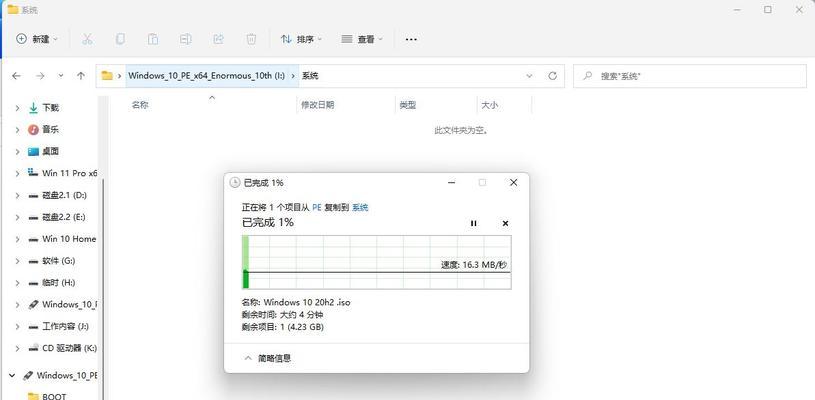
一:检查UEFI启动模式是否开启
你需要进入计算机的BIOS设置界面,确认UEFI启动模式是否开启。可以通过按下计算机开机时出现的快捷键(通常是DEL、F2或F10键)进入BIOS设置界面。在BIOS设置界面中,找到“启动”或“引导”选项,检查UEFI启动模式是否开启。如果没有开启,将其修改为UEFI启动模式,并保存设置。
二:检查U盘是否正常
有时候,无法识别UEFI启动U盘的问题可能是由于U盘本身出现了问题。你可以尝试将U盘插入其他电脑上,看是否能够正常识别。如果其他电脑可以正常识别U盘,那么问题可能出在你的电脑上。如果其他电脑也无法识别U盘,那么可能需要更换U盘。
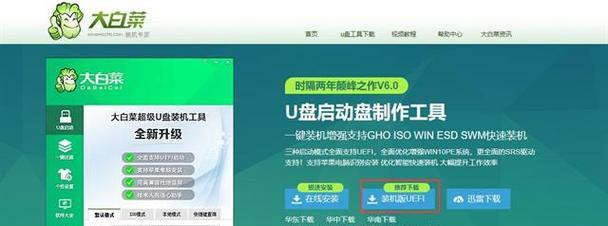
三:检查U盘的格式
UEFI启动模式需要U盘使用GPT分区表和FAT32文件系统格式才能被正常识别。你可以通过使用磁盘管理工具来检查U盘的分区表和文件系统格式。如果U盘的分区表是MBR格式或文件系统格式不是FAT32,那么需要重新格式化U盘,将其转换为GPT分区表和FAT32文件系统。
四:使用专用工具制作UEFI启动U盘
一些专门的制作启动U盘工具可以确保U盘能够被正常识别为UEFI启动设备。你可以使用一些常用的工具如Rufus、WinToUSB等,在制作启动U盘时选择UEFI启动模式。这样制作出来的U盘就可以被电脑正常识别为UEFI启动设备了。
五:更新计算机的BIOS固件
有时候,计算机的BIOS固件版本过旧也可能导致无法识别UEFI启动U盘的问题。你可以前往计算机厂商的官方网站,下载最新的BIOS固件版本。根据厂商提供的更新教程,进行BIOS固件的更新。更新完成后,重新进入BIOS设置界面,确认是否能够识别UEFI启动U盘。
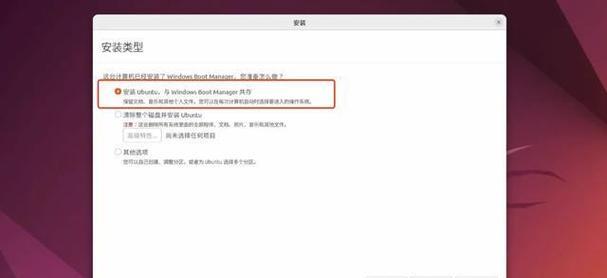
六:禁用安全启动选项
安全启动是一项保护计算机安全的功能,但有时候也可能导致无法识别UEFI启动U盘。你可以进入BIOS设置界面,找到“安全启动”选项,并将其禁用。禁用安全启动选项后,再次尝试识别UEFI启动U盘是否成功。
七:检查硬件兼容性
在一些特殊情况下,硬件的兼容性可能导致无法识别UEFI启动U盘。你可以尝试更换其他品牌或型号的U盘,或者将U盘插入其他可用的USB接口上,看是否能够被识别。如果识别成功,那么可能是某个USB接口或U盘与你的电脑不兼容。
八:重置BIOS设置
如果经过以上方法仍然无法解决无法识别UEFI启动U盘的问题,你可以尝试重置BIOS设置。可以通过进入BIOS设置界面,找到“恢复默认设置”或“恢复出厂设置”选项,进行重置。重置后,再次尝试识别UEFI启动U盘是否成功。
九:检查主板电池
主板电池是提供电源给BIOS芯片的重要组件。如果主板电池出现问题,也可能导致无法识别UEFI启动U盘。你可以尝试关机,断开电源,然后打开计算机主机箱,找到主板上的电池,取下电池后稍等片刻再重新安装。这样有时候可以解决一些识别问题。
十:排除其他硬件故障
如果以上方法都无法解决无法识别UEFI启动U盘的问题,那么可能存在其他硬件故障导致的问题。你可以尝试排除其他硬件故障,比如更换数据线、更换USB接口、检查主板上的连接器是否松动等。
十一:咨询专业人士
如果你经过多次尝试仍然无法解决无法识别UEFI启动U盘的问题,那么建议咨询专业人士,比如计算机维修技术员或厂商客服人员。他们可能会根据你的具体情况提供更准确的解决方案。
十二:备份重要数据
在尝试解决无法识别UEFI启动U盘的问题时,建议提前备份重要的数据。因为一些操作可能会导致数据丢失或损坏。你可以使用其他存储设备如移动硬盘或云盘来备份数据。
十三:寻找其他安装系统方式
如果无法解决无法识别UEFI启动U盘的问题,你还可以寻找其他的安装系统方式。比如使用光盘安装系统、网络安装系统或者在其他电脑上制作好启动U盘后将其插入你的电脑等。
十四:注意事项与小贴士
在安装系统时,注意事项和小贴士也是非常重要的。比如选择合适的系统版本、提前做好系统兼容性检查、确保电脑电源稳定、及时更新系统补丁等。
十五:
通过本文介绍的方法,相信读者能够解决无法识别UEFI启动U盘装系统的问题。在尝试解决问题时,记得备份重要数据,遵循操作步骤,注意硬件兼容性和电脑安全。祝你顺利地安装系统!







